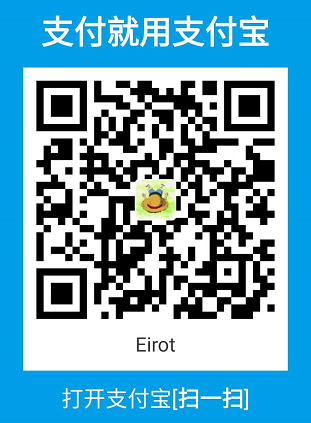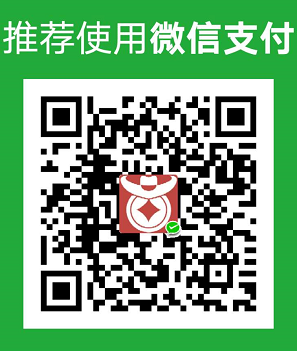开始之前先说下native方式使用OpenCV的好处吧,坏处我不说,嘿嘿。
- native函数执行效率高,速度快
- 不用安装可恶的OpenCVManger.apk
- 大量可复用C++代码,不用苦逼地查找这个api在java的哪个类

好啦,直奔主题喽。新建项目的过程这里也不赘述了,我们直接看关键的修改地方吧。
1. 新建app\src\main\jni\Android.mk文件,内容如下: 1
2
3
4
5
6
7
8
9
10
11
12
13
14
15
16LOCAL_PATH := $(call my-dir)
include $(CLEAR_VARS)
#opencv
include /home/eirot/MyDev/Opencv/OpenCV-android-sdk/sdk/native/jni/OpenCV.mk
OPENCV_CAMERA_MODULES:=on
OPENCV_INSTALL_MODULES:=on
OPENCV_LIB_TYPE:=SHARED
LOCAL_SRC_FILES := GrayProcess.cpp
LOCAL_LDLIBS += -llog
LOCAL_MODULE := grayprocess
include $(BUILD_SHARED_LIBRARY)
其中,/home/eirot/MyDev/Opencv/OpenCV-android-sdk/sdk/native/jni/OpenCV.mk要指向你自己的OpenCV Android SDK中对应文件的位置。
OPENCV_CAMERA_MODULES:=on 说明要使用摄像头功能,我们的demo中虽然没有用到,但是平时写程序时经常会忘记在这里添加,所以一并写上了。
OPENCV_INSTALL_MODULES:=on 可以理解为,编译器自动把OpenCV-android-sdk\sdk\native\libs\armeabi-v7a\libopencv_java3.so拷贝并打包在最终的apk中(目标架构armeabi-v7a因目标设备而定),这也是不需要我们手动向项目内添加任何OpenCV相关库文件的原因。
LOCAL_SRC_FILES 是需要编译的C/C++源码文件,如果有多个文件,只需要用空格将文件名分隔,如果文件名太多需要换行,则在前一行行末添加一个“\”符号即可。
LOCAL_MODULE 是编译产生的.so库的名称,应该与MainActivity.java中通过System.loadLibrary(“grayprocess”);调用的库名称一致。
2. 新建app\src\main\jni\Application.mk文件,内容如下: 1
2
3
4APP_STL := gnustl_shared
APP_CPPFLAGS := -frtti -fexceptions -std=c++11
APP_ABI := armeabi-v7a arm64-v8a
APP_PLATFORM := android-21
其中,APP_CPPFLAGS中的-std=c++11表示开启C++11支持。
APP_ABI规定了NDK编译的目标平台。
APP_PLATFORM指定了NDK编译针对的平台,其取值应该尽量与app\build.gradle中的minSdkVersion相一致。参考这里:http://stackoverflow.com/a/21982908/3829845。
3. 配置build.gradle文件
这里的build.gradle是指app模块下的build.gradle,不是整个工程的build.gradle文件。在模块的build.gradle的defaultConfig下加入以下配置:1
2
3
4
5
6
7
8
9
10
11
12
13
14
15
16
17
18
19
20
21
22
23
24
25
26
27
28
29
30
31
32
33
34
35
36
37
38
39
40
41
42import org.apache.tools.ant.taskdefs.condition.Os
apply plugin: 'com.android.application'
android {
compileSdkVersion 24
buildToolsVersion "24.0.2"
defaultConfig {
applicationId "com.ckt.eirot.opencv4jni"
minSdkVersion 21
targetSdkVersion 23
versionCode 1
versionName "1.0"
testInstrumentationRunner "android.support.test.runner.AndroidJUnitRunner"
ndk {
moduleName "grayprocess"
ldLibs "log", "z", "m"
abiFilters "armeabi", "armeabi-v7a", "armeabi-v8a"
}
}
sourceSets.main {
jniLibs.srcDirs = ['src/main/libs', 'src/main/jniLibs']
jni.srcDirs = [] //disable automatic ndk-build call
}
// call regular ndk-build(.cmd) script from app directory
task ndkBuild(type: Exec) {
Properties properties = new Properties()
properties.load(project.rootProject.file('local.properties').newDataInputStream())
def ndkDir = properties.getProperty('ndk.dir')
if (Os.isFamily(Os.FAMILY_WINDOWS)) {
commandLine "$ndkDir/ndk-build.cmd", '-C', file('src/main/jni').absolutePath
} else {
commandLine "$ndkDir/ndk-build", '-C', file('src/main/jni').absolutePath
}
}
tasks.withType(JavaCompile) {
compileTask -> compileTask.dependsOn ndkBuild
}
}
4. 配置gradle.properties文件
打开工程目录下的gradle.properties文件(注意不是build.gradle,而是gradle.properties),在文件的最后一行加入:
5. 新建GrayProcess.java
你也可以直接写在MainActivity类里,看个人习惯吧,内容如下:
1 | public class GrayProcess { |
6. 生成对应java类的头文件
打开命令行编辑工具后,cd到工程的src/main/java目录(注意路径),输入格式如下:
eirot@ubuntu64:~/MyDev/study/AndroidApps/OpenCV4JNI/app/src/main/java$ javah -d ../jni com.ckt.eirot.opencv4jni.GrayProcess
构建完成后就会在工程的src/main目录下生成一个jni目录,下边还包含.h头文件,如下图所示: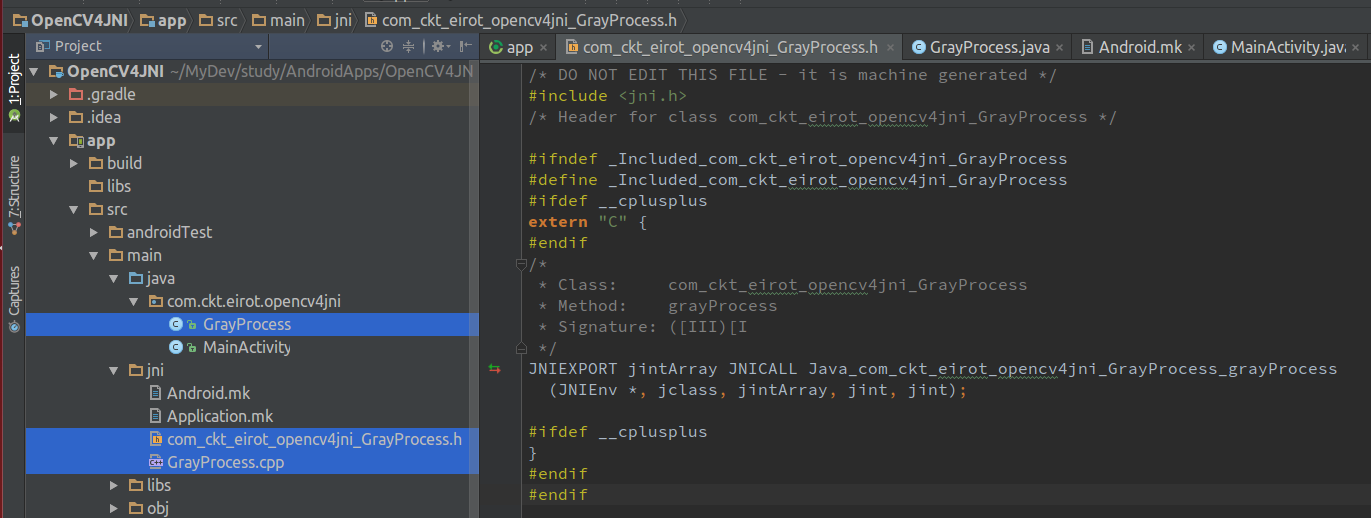
7. 编写C++实现类
这里可以copy下.h头文件重命名为你需要的XXX.cpp,然后去掉不需要的内容并把函数补写完成,个人感觉这样快捷点。另外,关于在Jni调用涉及OpenCV api的时候,这里我的Android studio没有提示,env-> 这些其他Jni是有的。【求教!!!】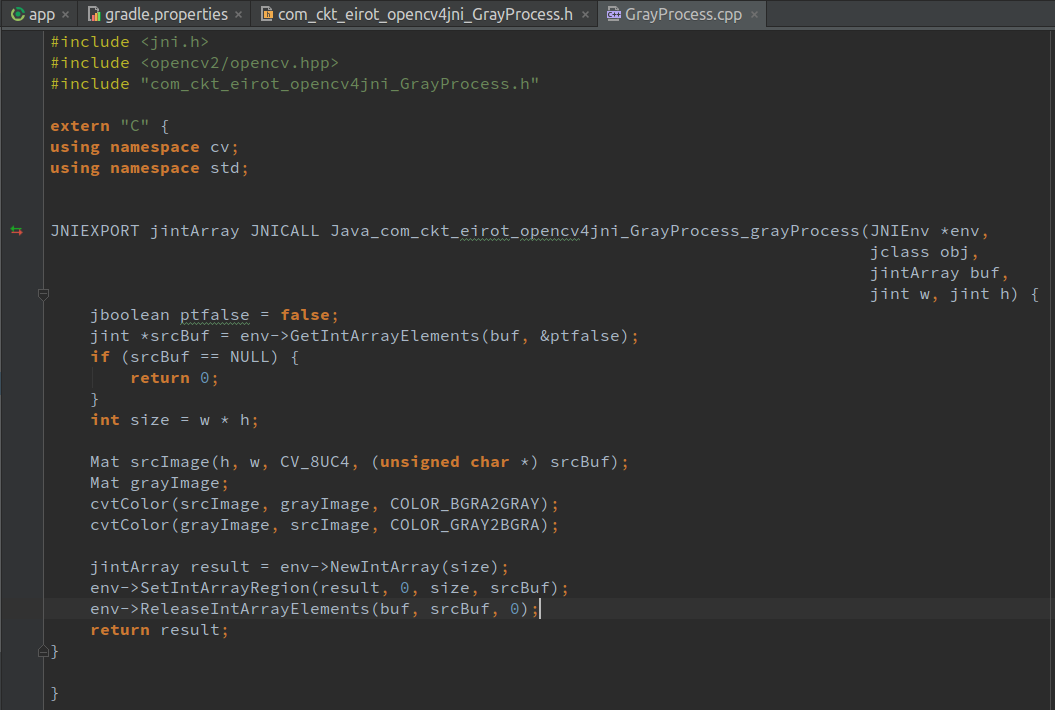
8. 编写Demo界面,运行程序
Android UI界面布局就不介绍了,随你咋弄。具体代码请移步github OpenCV4JNI 效果如下,还是美女彩色图变成灰度图:
9. 参考链接
- http://johnhany.net/2016/07/opencv-3-1-ndk-dev-on-android-studio-2/#opencv-ndk-app
- http://blog.csdn.net/aplixy/article/details/51429305
- https://www.youtube.com/watch?v=flBlhnEd530
10.Q&A
参考纯java实现OpenCV Demo时,我们可以import new module将OpenCV-android-sdk\sdk\java\作为依赖库导入,这样涉及到OpenCV api时AS有提示。那么在Android studio上能否实现Native层当涉及到OpenCV的函数时出现提示呢???比如如下Jni函数实现:1
2
3
4
5
6
7
8
9
10
11
12
13
14
15
16
17
18JNIEXPORT jintArray JNICALL Java_com_ckt_eirot_opencv4jni_GrayProcess_grayProcess(JNIEnv *env,
class obj,jintArray buf,jint w, jint h) {
jboolean ptfalse = false;
jint *srcBuf = env->GetIntArrayElements(buf, &ptfalse);
if (srcBuf == NULL) {
return 0;
}
int size = w * h;
Mat srcImage(h, w, CV_8UC4, (unsigned char *) srcBuf);
Mat grayImage;
// 加粗字符想实现像java层一样给出代码提示 cvt….
cvtColor(srcImage, grayImage, COLOR_BGRA2GRAY);
cvtColor(grayImage, srcImage, COLOR_GRAY2BGRA);
jintArray result = env->NewIntArray(size);
env->SetIntArrayRegion(result, 0, size, srcBuf);
env->ReleaseIntArrayElements(buf, srcBuf, 0);
return result;
}
期待回复,O(∩_∩)O谢谢